
Adobe Acrobat
İçeriklerinizi doğru sıralayın.
PDF'nizin sayfalarını hızla, kolayca ve gerek duyduğunuz sıklıkta organize etme ve yeniden düzenleme hakkında bilgi edinin.
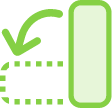
Adobe Acrobat ile PDF dosyanızı profesyonel görünümlü bir belge hâlinde organize etmek son derece kolay. PDF sayfalarını dilediğiniz gibi, saniyeler içinde yeniden düzenleyin ve organize edin.

Sayfaları düzenleme
Sayfa minik resimlerini istediğiniz gibi sıralamak için sürükleyip bırakın. Birden fazla PDF'yi birleştirdikten sonra bile sayfaları yeniden düzenleyebilirsiniz.

Sayfaları yeniden sıralama
Herhangi bir dosya boyutundaki her türlü PDF belgesinin sayfalarını, her yerden, istediğiniz bir tarayıcıdan veya Acrobat Reader mobil uygulamasını kullanarak silin, yeniden sıralayın ve organize edin.

Dosya ekleme
PDF birleştirmek için başka bir dosyayı sürükleyip orijinal belgenize bırakın. Yeni dosyayı küçük resim görünümüne bırakın, ardından tek sayfaları veya bir sayfa aralığını yeniden sıralayarak ihtiyaçlarınıza uygun mükemmel ve yeni bir PDF dosyası oluşturun.
PDF'deki sayfaları yeniden düzenleme:
- Üst menüden veya sağ bölmeden "Sayfaları Organize Et" aracını açın (Araçlar > Sayfaları Organize Et).
- Bir veya daha fazla sayfa küçük resmi seçin (Sayfa numaraları altta bulunur.). Sayfa aralığı seçmek için Shift tuşunu kullanın.
- Aşağıdakilerden birini yapın:
- PDF sayfalarını istediğiniz gibi yeniden sıralamak için sayfaları sürükleyip bırakın.
- Sayfayı kopyalamak için bir küçük resmi tıklatın ve Ctrl tuşunu basılı tutarak ikinci bir konuma sürükleyip bırakın.
- Dosyanızı kaydedin. Bir klasör seçin veya "Farklı Bir Klasör Seç"i tıklatın ve istediğiniz klasöre gidin. Belgenize bir ad verin ve "Kaydet"i tıklatın.
İlgili özellikler
Şu ipuçlarıyla Adobe Acrobat'tan en iyi şekilde yararlanın:
Birden fazla dosyayı bir PDF belgesinde birleştirme ›
Bir PDF'deki sayfaları silme ›

Siz de deneyin
Sayfaları hemen şimdi tarayıcınızda yeniden düzenlemek için kullanımı kolay çevrimiçi aracımıza göz atın.